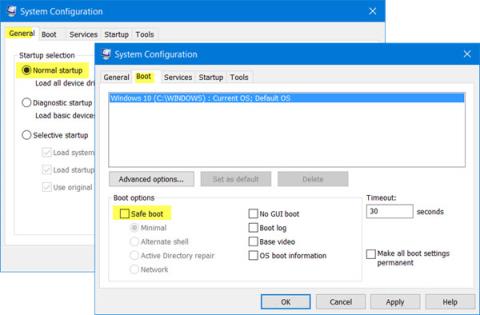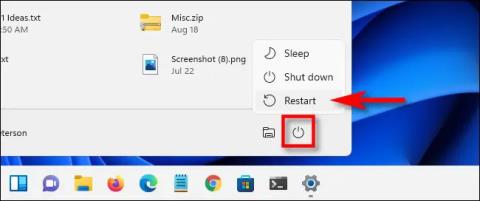Normalt starter vi vores computer i fejlsikret tilstand for at rette fejl. I nogle tilfælde starter du dog din computer i fejlsikret tilstand, og computeren går ned. Så hvordan man løser fejlen i dette tilfælde, se venligst artiklen nedenfor fra Tips.BlogCafeIT.

Kan ikke afslutte fejlsikret tilstand
For at rette fejlen med, at din Windows 10/8/7-computer ikke kan afslutte fejlsikret tilstand, skal du følge nedenstående trin:
1. Mens du er i fejlsikret tilstand, skal du trykke på Windows + R- tastkombinationen for at åbne kommandovinduet Kør.
Indtast derefter msconfig i vinduet Kør, og tryk på Enter for at åbne System Configuration Utility.
I vinduet System Configuration Utility under fanen Generelt skal du sørge for, at indstillingen Normal start er valgt. Dernæst på fanen Boot skal du sørge for, at indstillingen Safe Boot under Boot-sektionen ikke er markeret.
Klik til sidst på Anvend/OK og genstart din computer.
2. Hvis du har anvendt ovenstående metode og stadig ikke kan rette fejlen, skal du følge nedenstående trin:
Mens du er i fejlsikret tilstand, skal du trykke på Windows + R- tastkombinationen for at åbne kommandovinduet Kør. Indtast derefter cmd og vent, tryk på Ctrl + Shift og tryk på Enter for at åbne Kommandoprompt under Admin.
Indtast kommandoen nedenfor i kommandopromptvinduet og tryk på Enter:
bcdedit /deletevalue {current} safeboot
Til sidst skal du genstarte din computer og kontrollere, om computeren er startet i normal tilstand eller ej.
Kommandoen BCDEdit /deletevaluesletter eller fjerner opstartsindstillinger (hvis tilgængelige) fra Windows Boot Configuration Data Store (BCD). Du kan bruge kommandoen BCDEdit /deletevaluetil at fjerne indstillinger tilføjet med kommandoen BCDEdit /set.